Så här återställer du Windows 10 utan att använda appen Inställningar
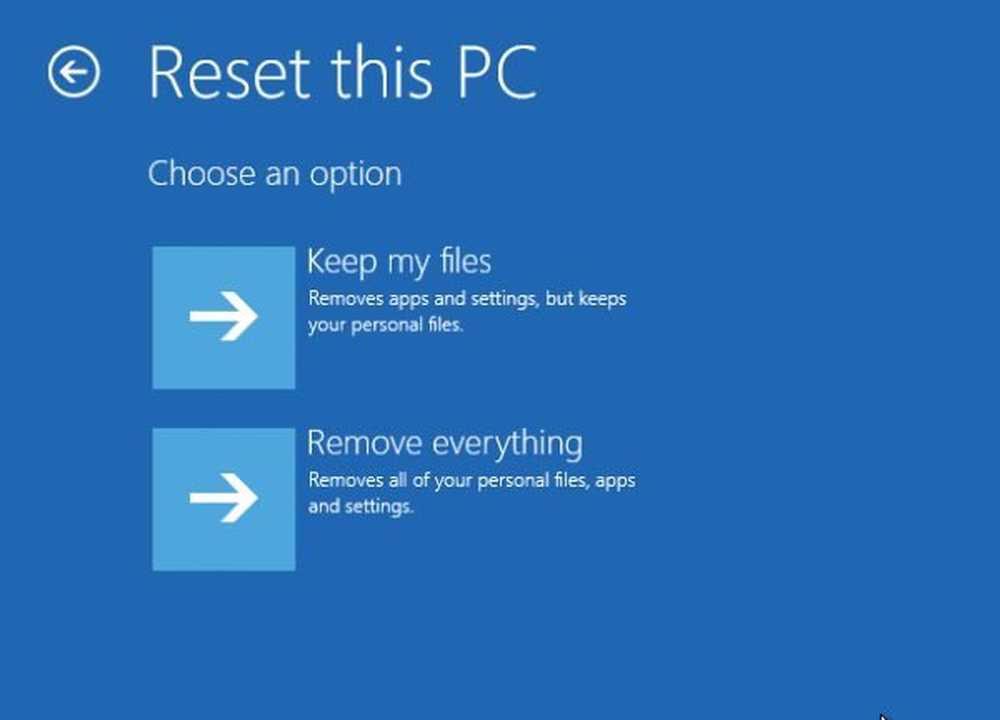
Inställningar-appen spelar en mycket viktig roll för att fixa Windows 10-problem eftersom det ger åtkomst till Felsökningsfunktioner, Återställningsfunktion och mer. Om du vill återställa en Windows Store-app eller återställ den här datorn måste du använda installationsprogrammet för Windows 10. Men en av de mest irriterande fel är den där appen Inställningar inte öppnas eller kraschar när du försöker öppna den. I det här fallet måste du återställa din Windows 10-dator med olika tekniker.
Återställ Windows 10 utan att använda inställningsapp
För att återställa datorn utan att använda Inställningar App på Windows 10, är det viktigaste alternativet som finns kvar med oss att använda Avancerade startalternativ.
Uppstart till avancerade startalternativ
Det finns olika metoder för att få tillgång till de avancerade startalternativen. Några av dessa metoder är:
- Använda låsskärmen.
- Använda kommandotolken.
- Använda Start-menyn.
1] Använda låsskärmen
För att starta i avancerade startalternativ från låsskärmen måste du följa några enkla steg.
Om du redan är inloggad på ditt konto, klicka bara på WINKEY + L tangentbordskombinationer för att komma på låsskärmen,
Klicka på strömbrytaren längst ned till höger på skärmen. Tryck och håll ner Skiftnyckel på ditt tangentbord och klicka på Omstart.
Detta kommer att starta om datorn i läget Avancerat inställningsalternativ.
2] Använda kommandotolkningen
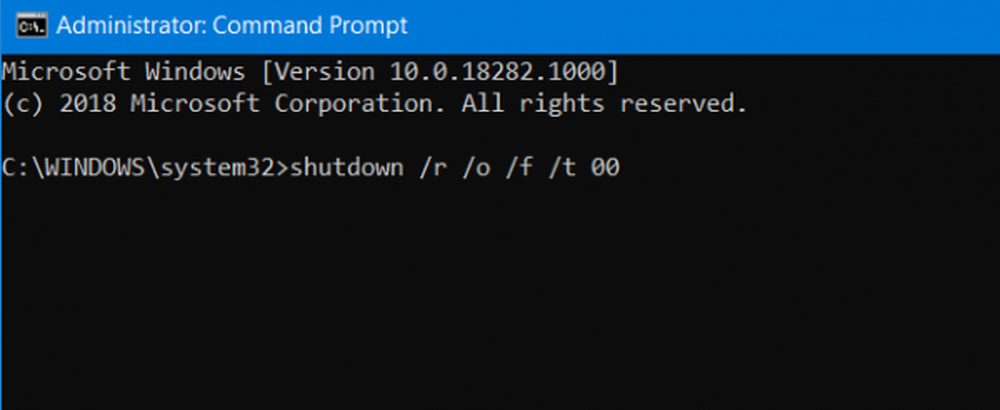
Börja med att öppna Command Prompt genom att söka efter cmd i sökrutan Cortana eller klicka på WINKEY + R för att starta Kör verktyget och skriv cmd och tryck på Enter.
Välj Ja för fönstret UAC eller User Account Control som du får.
Slutligen skriver du in följande kommando och träffar Stiga på,
avstängning / r / o / f / t 00
Detta kommer att starta om datorn till avancerade startalternativ.
3] Använd Startmenyn
Klicka på Windows-tangenten på din dator eller klicka på Start-knappen på Aktivitetsfältet. Klicka på strömbrytaren längst ned till höger på skärmen. Tryck och håll ner Skiftnyckel på ditt tangentbord och klicka på Omstart.
Detta kommer att starta om datorn i läget Avancerat inställningsalternativ.
Återställ den här datorn via avancerade startalternativ
När du har startat i avancerade startalternativ måste du navigera till inställningen som låter dig återställa din Windows 10-dator.
Klicka på Felsök> Återställ den här datorn för att landa på följande skärm.
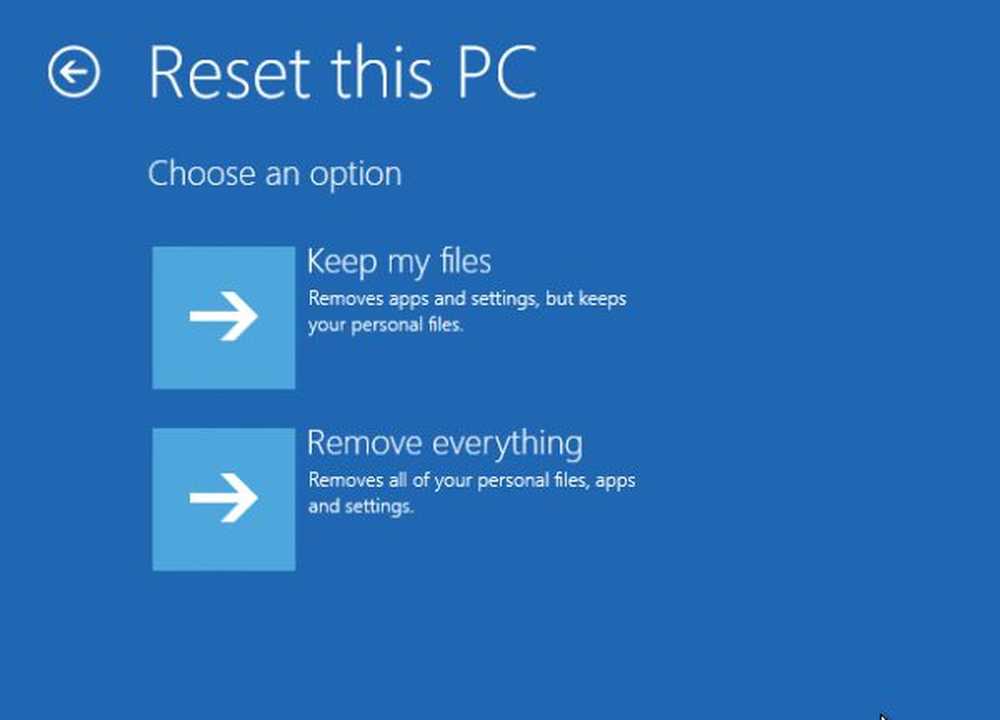
Välj antingen Behåll mina filer eller Ta bort allt enligt din bekvämlighet. Gå vidare med processen enligt instruktionerna på skärmen.
Detta kommer att återställa datorn.
Så här kan du återställa datorn från de avancerade startalternativen.



